Pagrindiniai kadrai yra esminė vaizdo įrašų redagavimo dalis, nes jie leidžia sukurti sklandžią animaciją ir perėjimus tarp įvairių vaizdo efektų. „CapCut“, viena iš populiariausių vaizdo įrašų redagavimo programų, leidžia vartotojams prie savo projektų pridėti pagrindinius kadrus.

Šioje pamokoje aptarsime įvairius būdus, kaip galite naudoti pagrindinius kadrus programoje „CapCut“.
kaip padaryti savo „Facebook“ profilio nuotrauką gif
Kaip naudoti raktinius kadrus
„CapCut“ pagrindiniai kadrai yra galingos ir universalios redagavimo funkcijos, leidžiančios vartotojams sukurti sklandžią, tinkintą animaciją ir efektus savo vaizdo įrašuose. Pagrindiniai kadrai, kaip esminis visapusės CapCut vaizdo redagavimo platformos elementas, leidžia geriau valdyti laiką, judėjimą ir estetinius pokyčius per visą klipo trukmę.
Iš esmės pagrindiniai kadrai yra vaizdo įrašo laiko juostos tvirtinimo taškai, kurie diktuoja konkrečius parametrų, tokių kaip padėtis, mastelis, sukimas ir neskaidrumas, pokyčius. Apibrėždami šiuos atributus tam tikrais atvejais, vartotojai gali sukurti sklandų perėjimą tarp pagrindinių kadrų, nes „CapCut“ automatiškai generuoja tarpinius kadrus, todėl sukuriami sudėtingi vaizdiniai efektai ir animacija.
Pažvelkime į keturis skirtingus būdus, kaip galite naudoti „CapCut“ pagrindinius kadrus.
Vaizdo įrašo priartinimas
Vaizdo įrašų patobulinimas naudojant priartinimo efektą gali sukurti dramatišką ir įtraukiantį vaizdinį potyrį. CapCut leidžia panaudoti pagrindinius kadrus, kad priartintumėte tam tikrus vaizdo įrašo momentus.
Štai žingsnis po žingsnio vadovas.
1 veiksmas: įdiekite ir atidarykite „CapCut“.
Pirmiausia atsisiųskite ir įdiekite „CapCut“ iš „App Store“ arba „Google Play“ parduotuvės, jei dar to nepadarėte. Įdiegę atidarykite programą ir suteikite reikiamus leidimus pasiekti mediją.
2 veiksmas: sukurkite naują projektą
Paleidę „CapCut“, bakstelėkite mygtuką „Naujas projektas“, kad pradėtumėte naują vaizdo projektą. Iš savo galerijos pasirinkite klipą, prie kurio norite pridėti mastelio keitimo efektą, tada bakstelėkite „Pridėti“.
3 veiksmas: nustatykite grotuvo galvutę
Padėkite atkūrimo galvutę, kuri yra vertikali linija, rodoma laiko juostoje, konkrečiu vaizdo įrašo momentu, kuriame norite, kad būtų pradėtas mastelio keitimo efektas. Tai galite padaryti vilkdami atkūrimo galvutę kairėn arba dešinėn.
4 veiksmas: pridėkite pagrindinius kadrus
Bakstelėkite vaizdo klipą laiko juostoje, kad atskleistumėte redagavimo parinktis. Iš ten slinkite į dešinę, pasirinkite „Animacija“ ir pasirinkite „Keyframe“. Pagrindinis kadras bus automatiškai pridėtas dabartinėje atkūrimo galvutės vietoje.
kaip išsiųsti ilgą vaizdo įrašą į
5 veiksmas: nustatykite pradinį priartinimo lygį
Pridėję pagrindinį kadrą, suimkite pirštus prie vaizdo įrašo peržiūros, kad nustatytumėte pradinį mastelio keitimo lygį. Šis priartinimo lygis rodo priartinimo efekto pradžios tašką.
6 veiksmas: pridėkite antrą pagrindinį kadrą
Perkelkite atkūrimo galvutę į tašką, kuriame norite, kad priartinimo efektas baigtųsi. Tai galite padaryti vilkdami atkūrimo galvutę arba leisdami vaizdo įrašą ir pristabdę norimu momentu. Kai atkūrimo galvutė yra tinkamoje padėtyje, bakstelėkite „+“ piktogramą, kad pridėtumėte kitą pagrindinį kadrą.
7 veiksmas: nustatykite galutinį priartinimo lygį
Pridėję antrąjį pagrindinį kadrą, suimkite pirštus ant vaizdo įrašo peržiūros, kad nustatytumėte norimą mastelio keitimo lygį. Tai bus paskutinis mastelio keitimo efekto taškas. Pagrindiniai kadrai dabar sukurs sklandų priartinimo efektą tarp šių dviejų padėčių.
8 veiksmas: peržiūrėkite priartinimo efektą
Paleiskite vaizdo įrašą, kad peržiūrėtumėte priartinimo efektą. Jei rezultatas ne toks, kaip tikėtasi, bakstelėkite pagrindinius kadrus ir, jei reikia, pakeiskite mastelio keitimo lygius.
9 veiksmas: eksportuokite ir išsaugokite vaizdo įrašą
Jei esate patenkinti mastelio keitimo efektu, bakstelėkite mygtuką „Eksportuoti“ viršutiniame dešiniajame ekrano kampe. Pasirinkite norimą vaizdo įrašo skiriamąją gebą ir dar kartą bakstelėkite „Eksportuoti“. CapCut pateiks jūsų vaizdo įrašą su pridėtu mastelio efektu ir išsaugos jį jūsų galerijoje.
Animuojantys objektai
CapCut leidžia naudoti pagrindinius kadrus, kad animuotumėte vaizdo įrašo objektų padėtį, mastelį ir sukimąsi. Tai gali būti naudinga kuriant dinaminius efektus ir pridedant projekto gylio.
Štai nuoseklus vadovas, kaip animuoti objektus naudojant pagrindinius kadrus programoje „CapCut“.
- Atidarykite CapCut ir sukurkite naują projektą, tada importuokite vaizdo įrašą, kurį norite redaguoti.
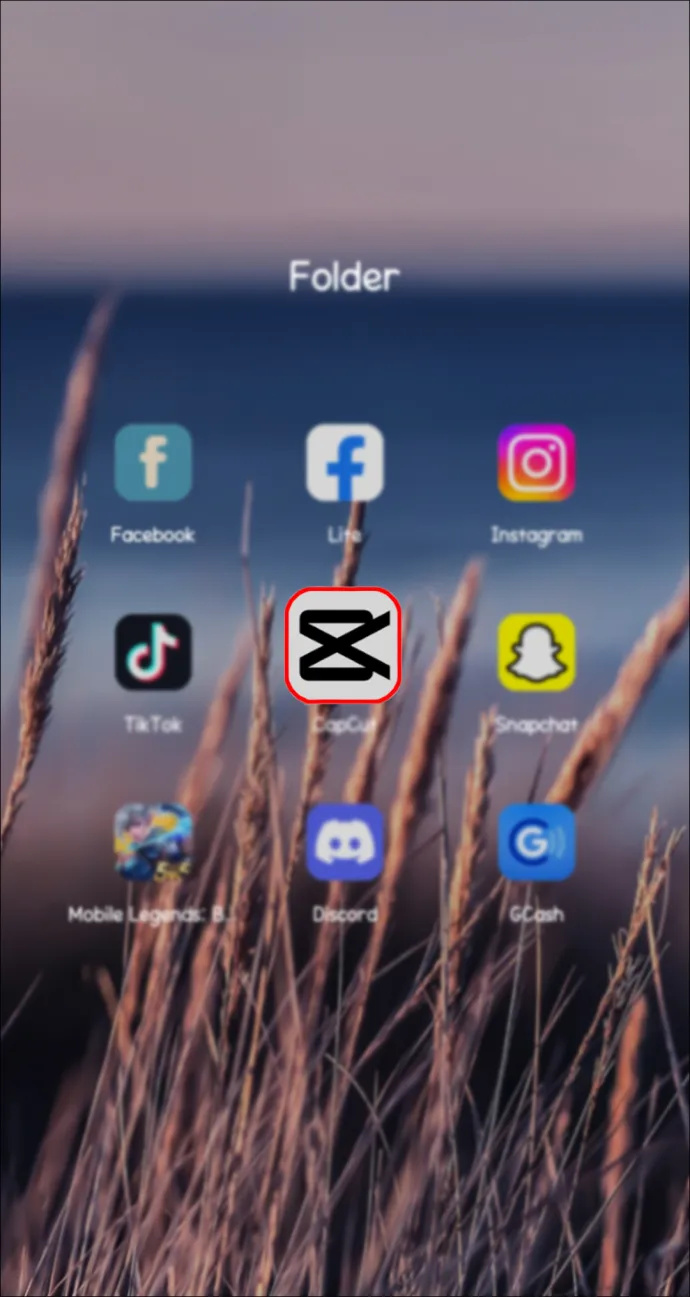
- Laiko juostoje pasirinkite vaizdo įrašą ir bakstelėkite parinktį „Perdanga“.
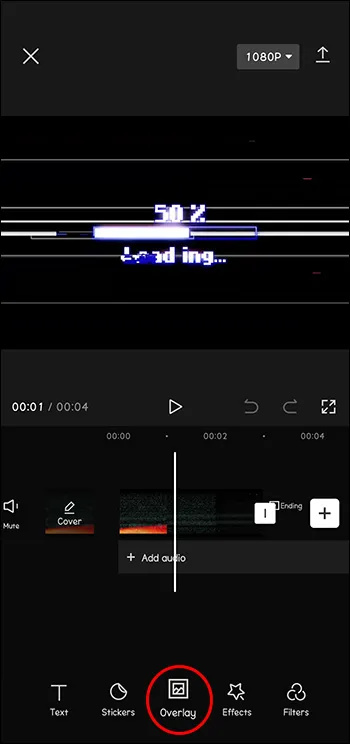
- Pridėkite objektą (vaizdą, lipduką ar formą), kurį norite animuoti, bakstelėdami „+“ piktogramą ir pasirinkdami konkretų elementą.
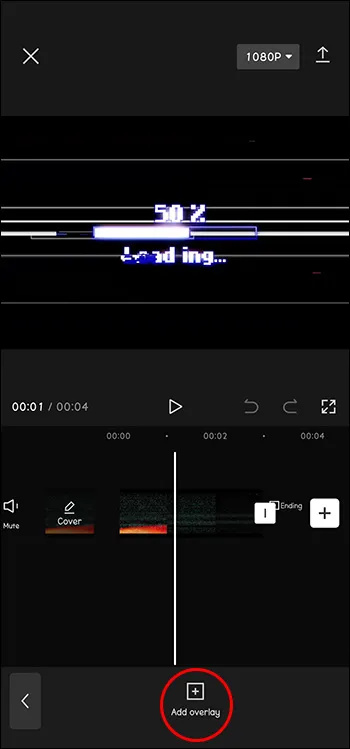
- Bakstelėkite pridėtą objektą, tada bakstelėkite mygtuką „Keyframe“, kuris primena mažą deimanto piktogramą.
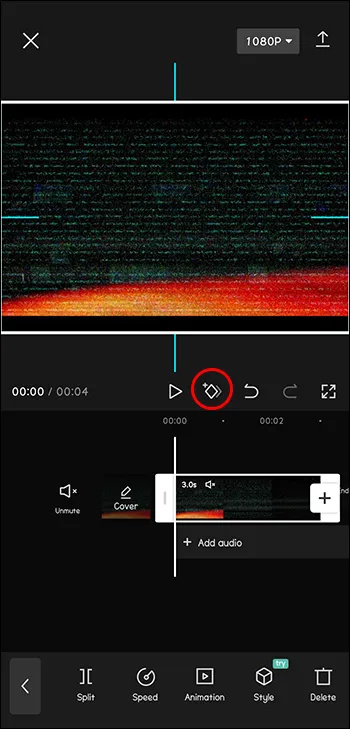
- Perkelkite laiko juostos atkūrimo galvutę į tašką, kuriame norite pradėti animaciją, ir bakstelėkite mygtuką „Pridėti“, kad sukurtumėte naują pagrindinį kadrą.

- Koreguokite objekto padėtį, mastelį ir pasukimą, kad nustatytumėte pradinę animacijos būseną.
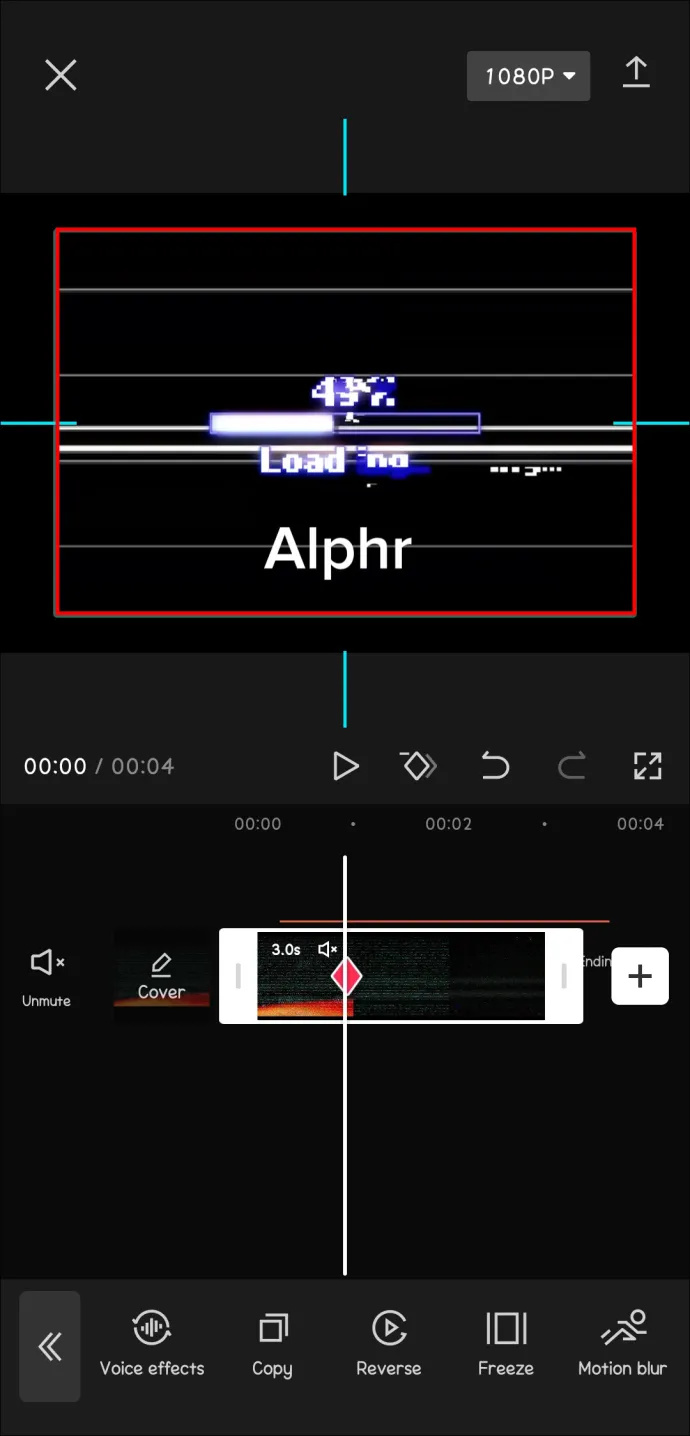
- Perkelkite atkūrimo galvutę į tašką, kuriame norite baigti animaciją, tada dar kartą bakstelėkite mygtuką „Pridėti“, kad sukurtumėte kitą pagrindinį kadrą.
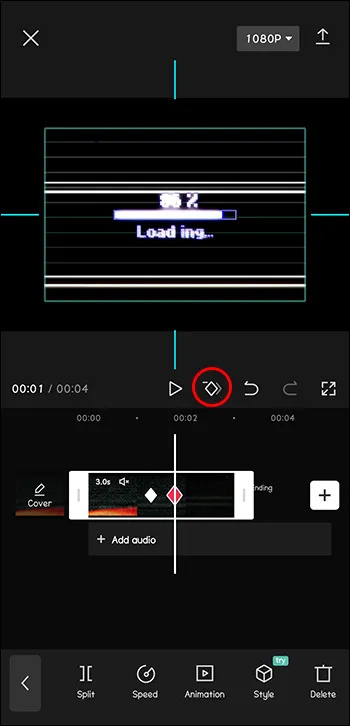
- Pakeiskite objekto padėtį, mastelį ir pasukimą, kad nustatytumėte galutinę animacijos būseną.
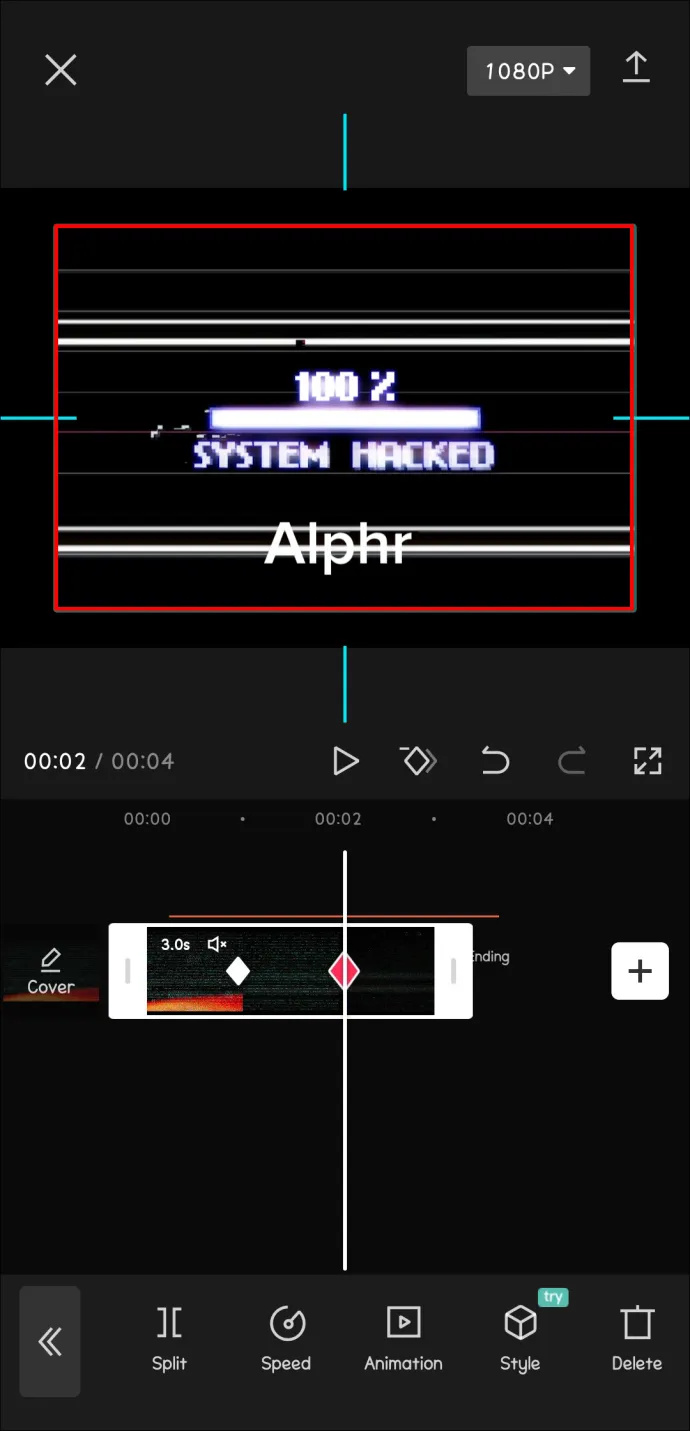
- Peržiūrėkite savo animaciją perbraukdami laiko juostą ir atlikite reikiamus pakeitimus.
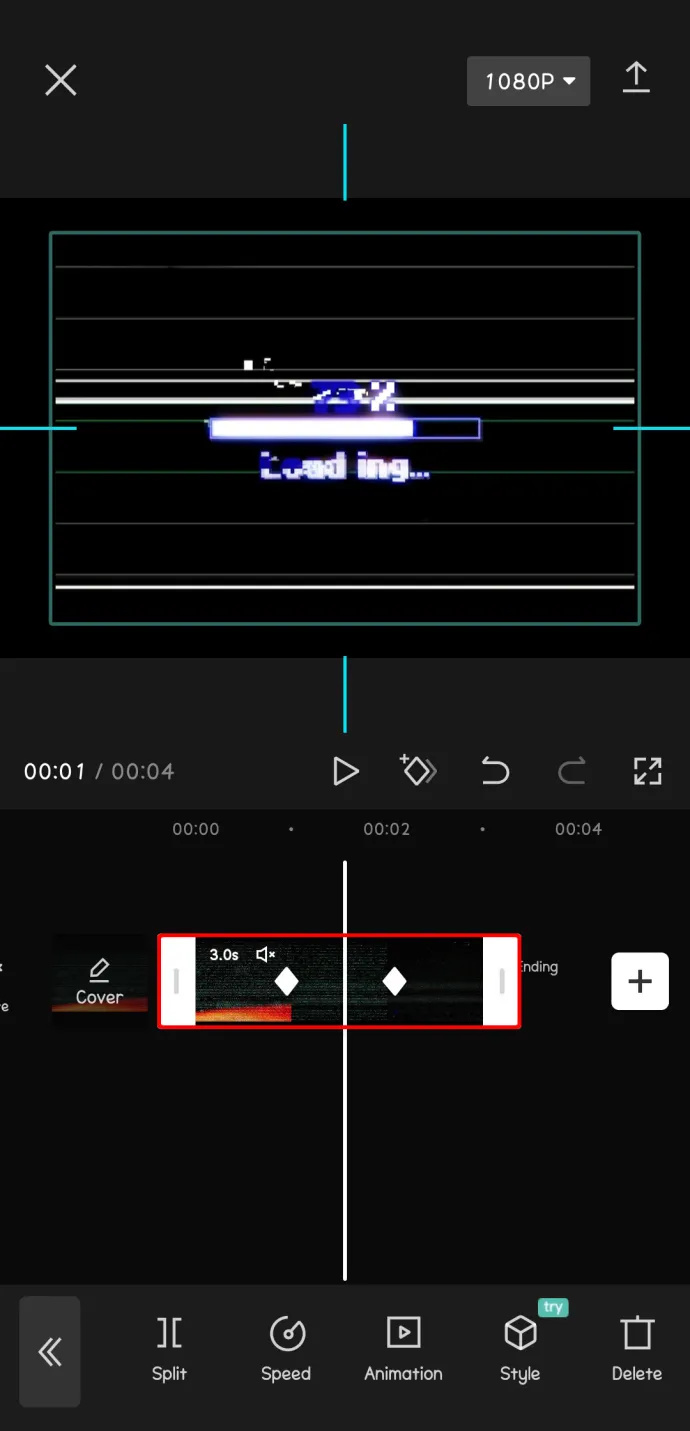
- Eksportuokite vaizdo įrašą, kai būsite patenkinti rezultatu.
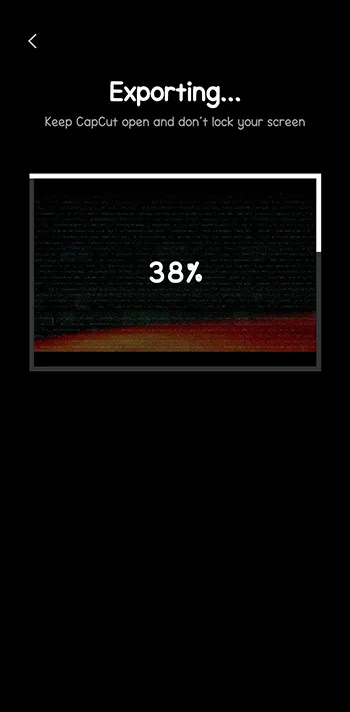
Tekstinių animacijų kūrimas
Be to, programoje „CapCut“ galite naudoti pagrindinius kadrus, kad sukurtumėte teksto animaciją savo vaizdo projektui, pridėdami gyvybės ir judesio antraštėms ar pavadinimams.
Norėdami sukurti teksto animaciją naudodami pagrindinius kadrus, atlikite šiuos veiksmus:
- Atidarykite CapCut, sukurkite naują projektą ir importuokite vaizdo įrašą, kurį norite keisti.
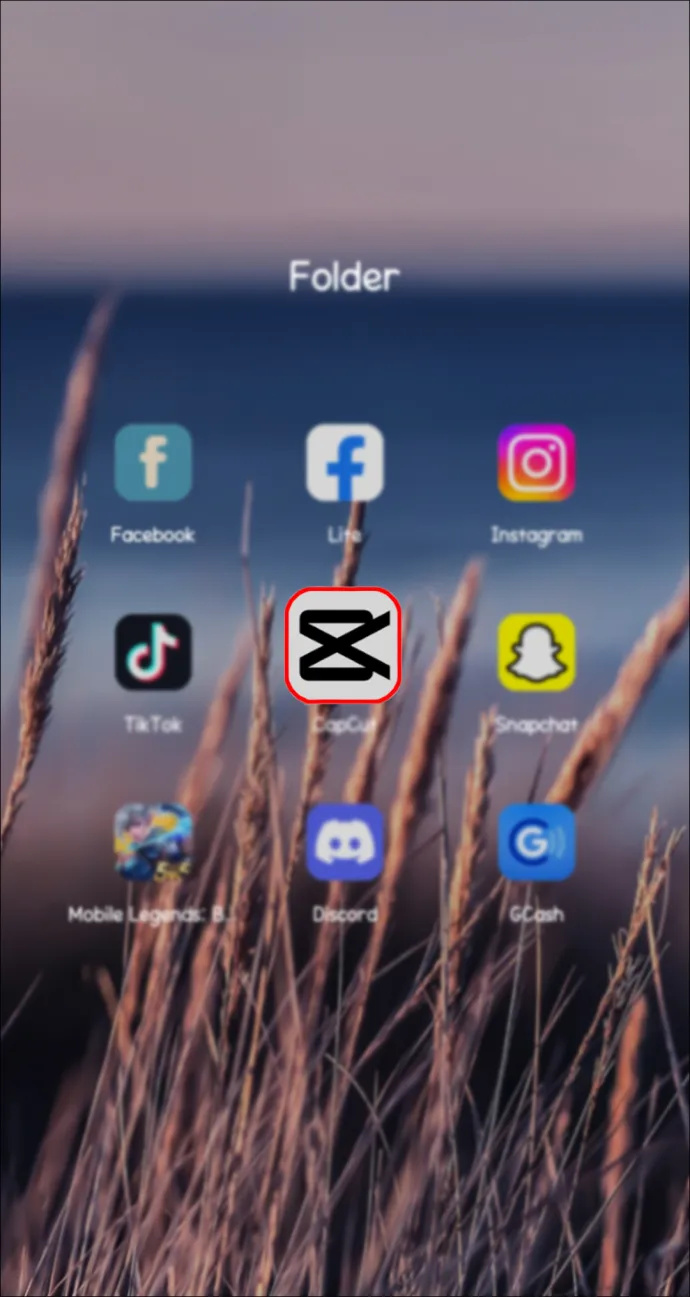
- Bakstelėkite vaizdo įrašą laiko juostoje ir pasirinkite parinktį „Tekstas“, kad pridėtumėte teksto perdangą.
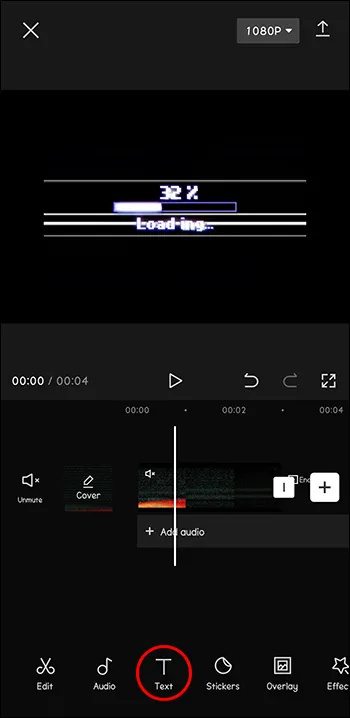
- Įveskite norimą tekstą, pasirinkite šriftą ir atitinkamai pakoreguokite teksto dydį bei padėtį.
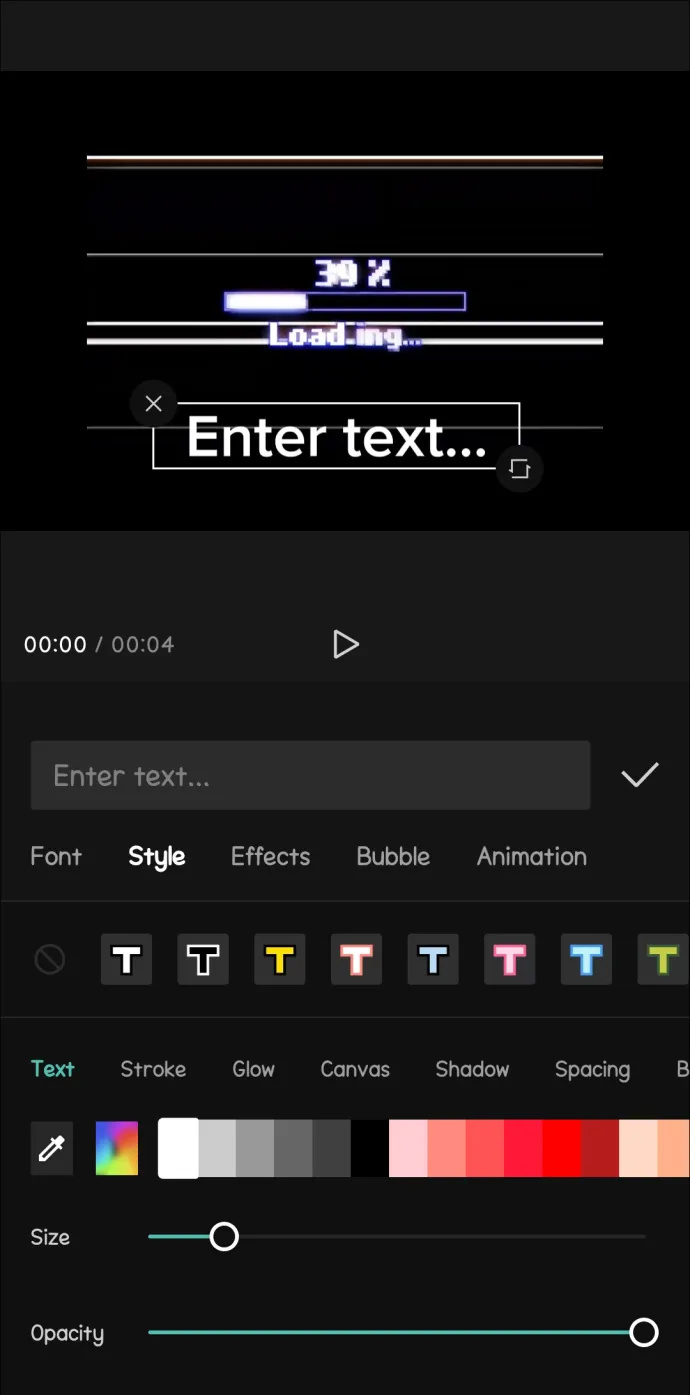
- Bakstelėkite teksto laukelį, tada bakstelėkite mygtuką „Keyframe“ (maža deimanto piktograma).
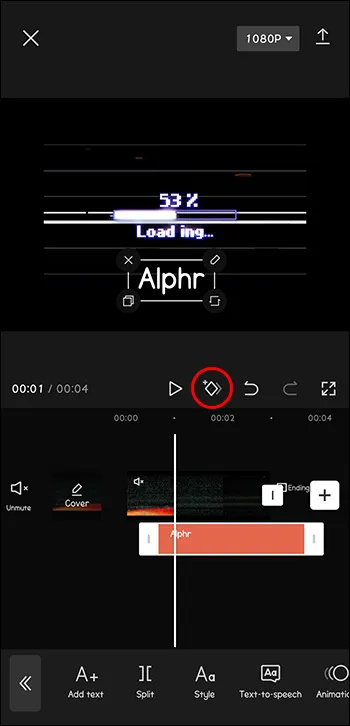
- Perkelkite laiko juostos atkūrimo galvutę į tašką, kuriame norite, kad prasidėtų teksto animacija, ir bakstelėkite mygtuką „Pridėti“, kad sukurtumėte naują pagrindinį kadrą.
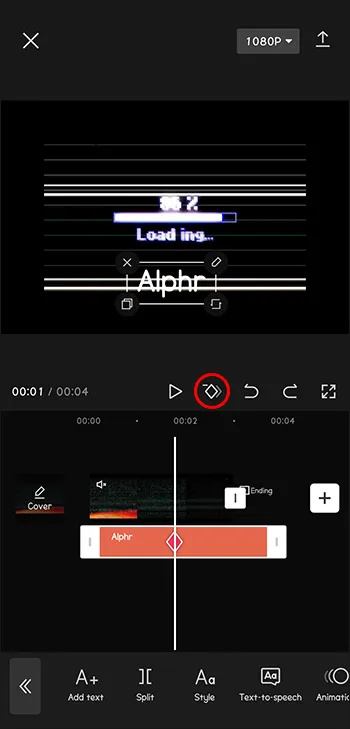
- Norėdami pradėti animaciją, nustatykite pradinę teksto padėtį, mastelį ir pasukimą.
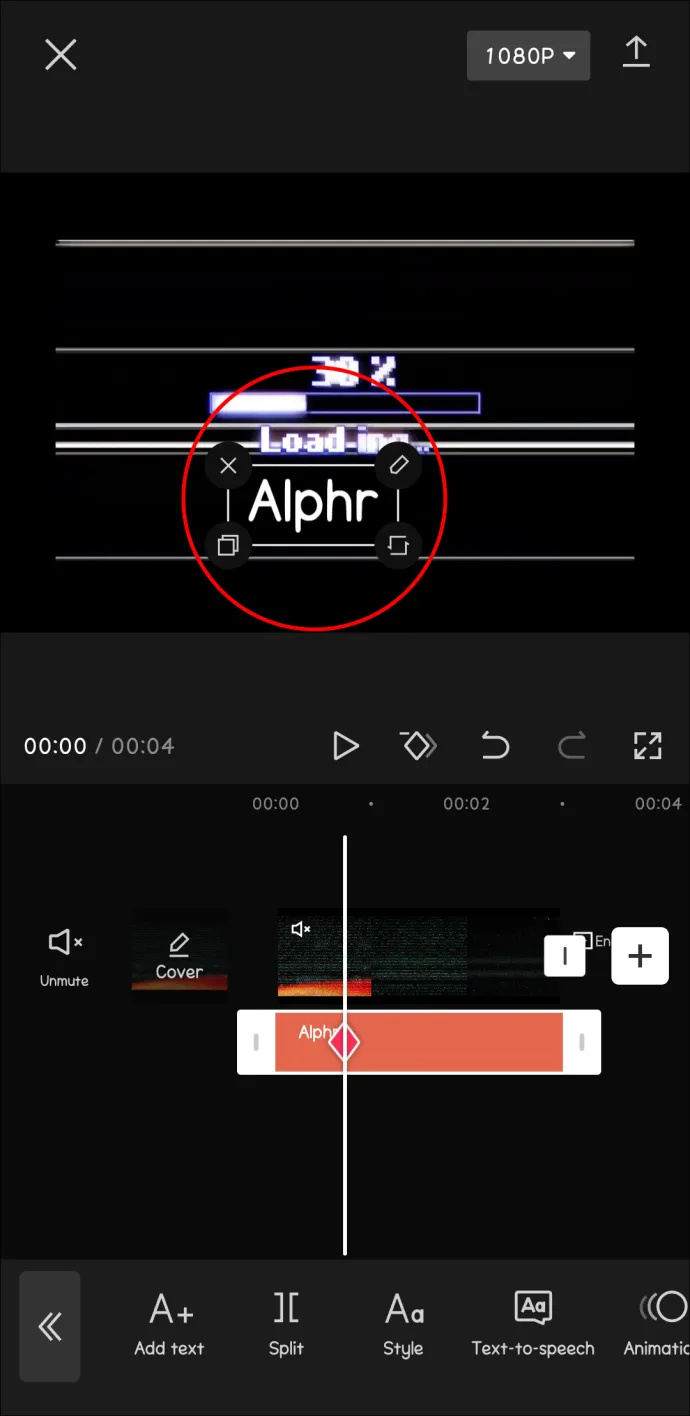
- Perkelkite atkūrimo galvutę į vietą, kurioje norite baigti teksto animaciją, tada dar kartą bakstelėkite mygtuką „Pridėti“, kad sukurtumėte antrąjį pagrindinį kadrą.
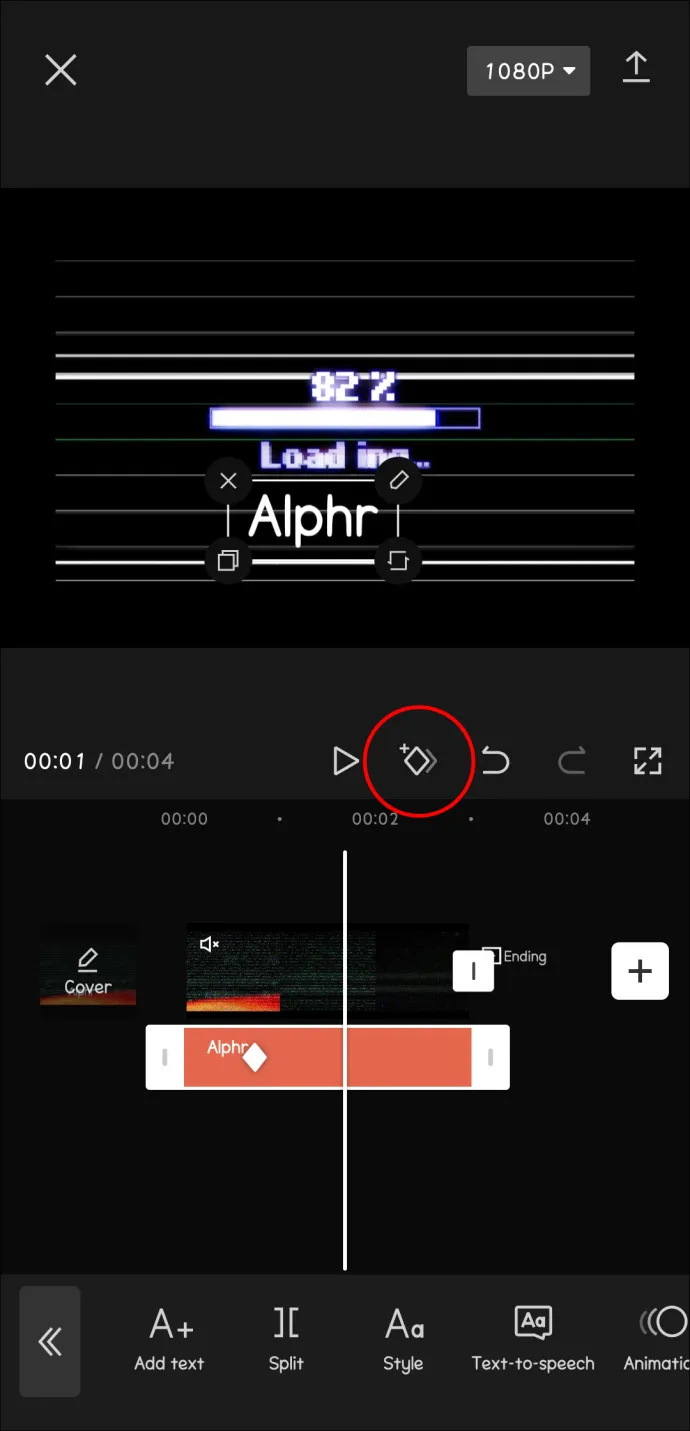
- Koreguokite teksto padėtį, mastelį ir pasukimą, kad nustatytumėte galutinę animacijos būseną.
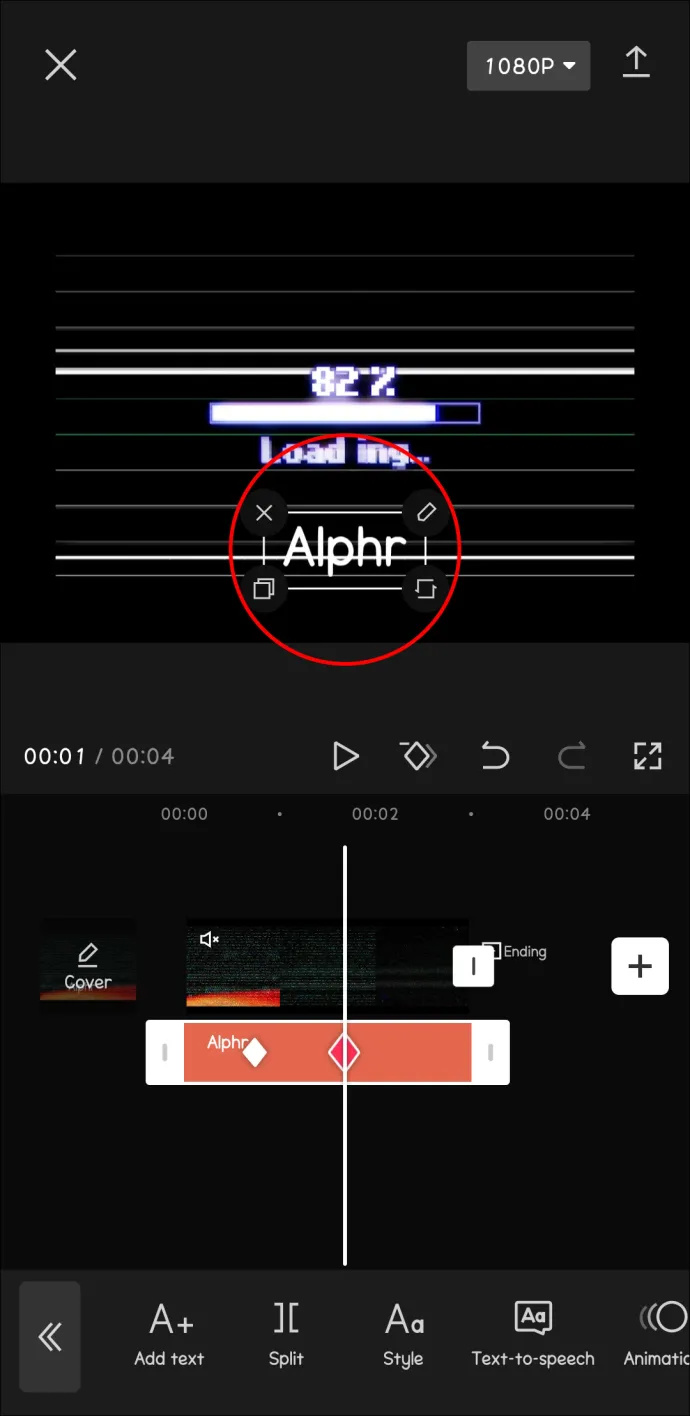
- Peržiūrėkite teksto animaciją perbraukdami laiko juostą ir atlikdami reikiamus pakeitimus, kad ją patobulintumėte.
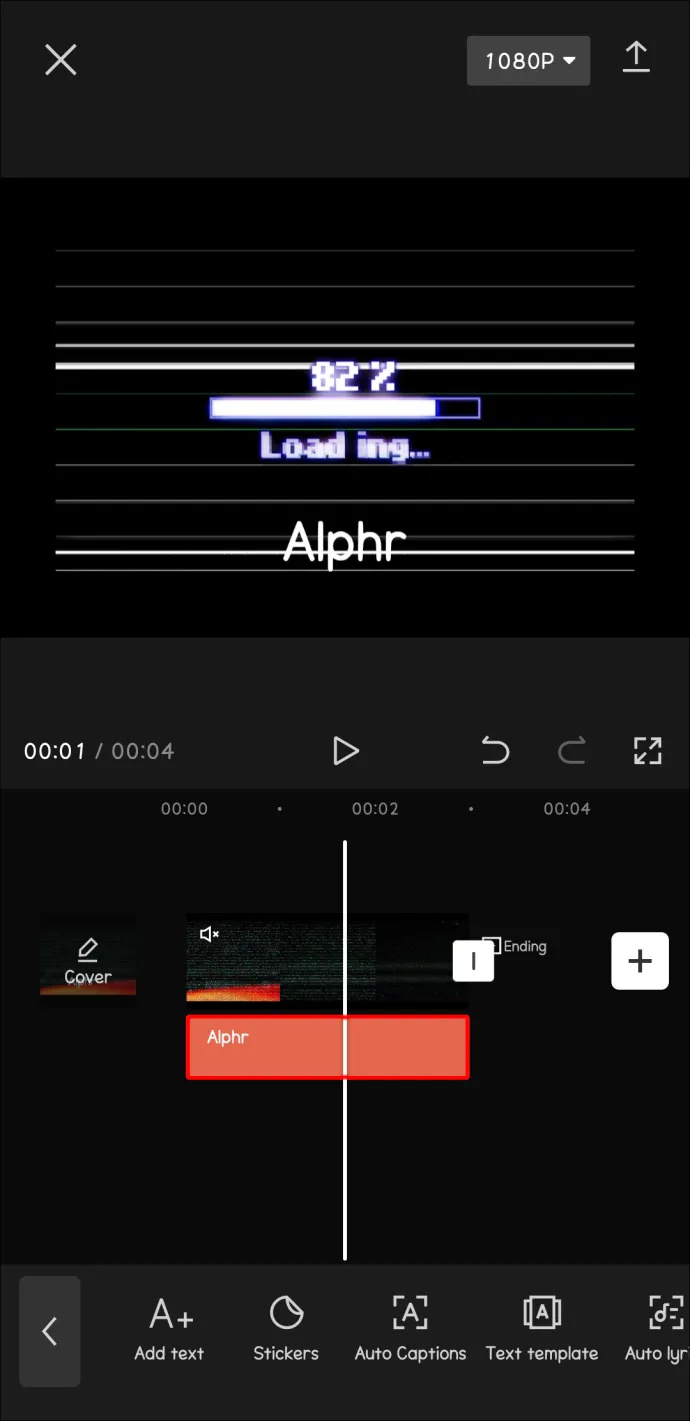
- Eksportuokite vaizdo įrašą, kai būsite patenkinti animacija.
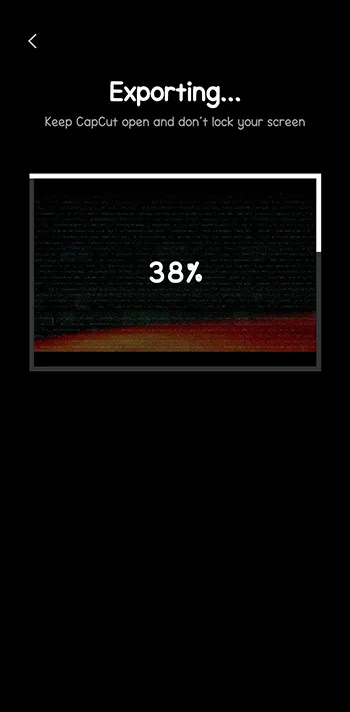
Vaizdo / nuotraukos paralakso efekto kūrimas
Iš esmės paralakso efektas yra judesio technika, kuri jūsų vaizdo projektams suteikia papildomo gylio ir įdomumo. Tai pasiekiama, kai vienas sluoksnis juda greičiau nei kitas, sukuriant 3D efektą, kai atrodo, kad objektai juda vienas kitame taip, tarsi jie būtų atskiri jūsų kompozicijos sluoksniai. Terminas „paralaksas“ kilęs iš graikų kalbos žodžių, reiškiančių „keisti“ arba „pakeisti“.
Norėdami sukurti vaizdo ar nuotraukos paralakso efektą Capcut naudodami pagrindinius kadrus, atlikite šiuos veiksmus:
- Įsitikinkite, kad jūsų projektui paruošėte 4K vaizdo įrašus ar nuotraukas. Jei neturite 4K turinio, vis tiek galite pasiekti gerų rezultatų naudodami bent HD kokybės medžiagas (1080p ar aukštesnę).
- Įrenginyje atidarykite programą „CapCut“ ir sukurkite naują projektą. Norėdami tai padaryti, bakstelėkite „+“ piktogramą ir pasirinkite „Naujas projektas“.
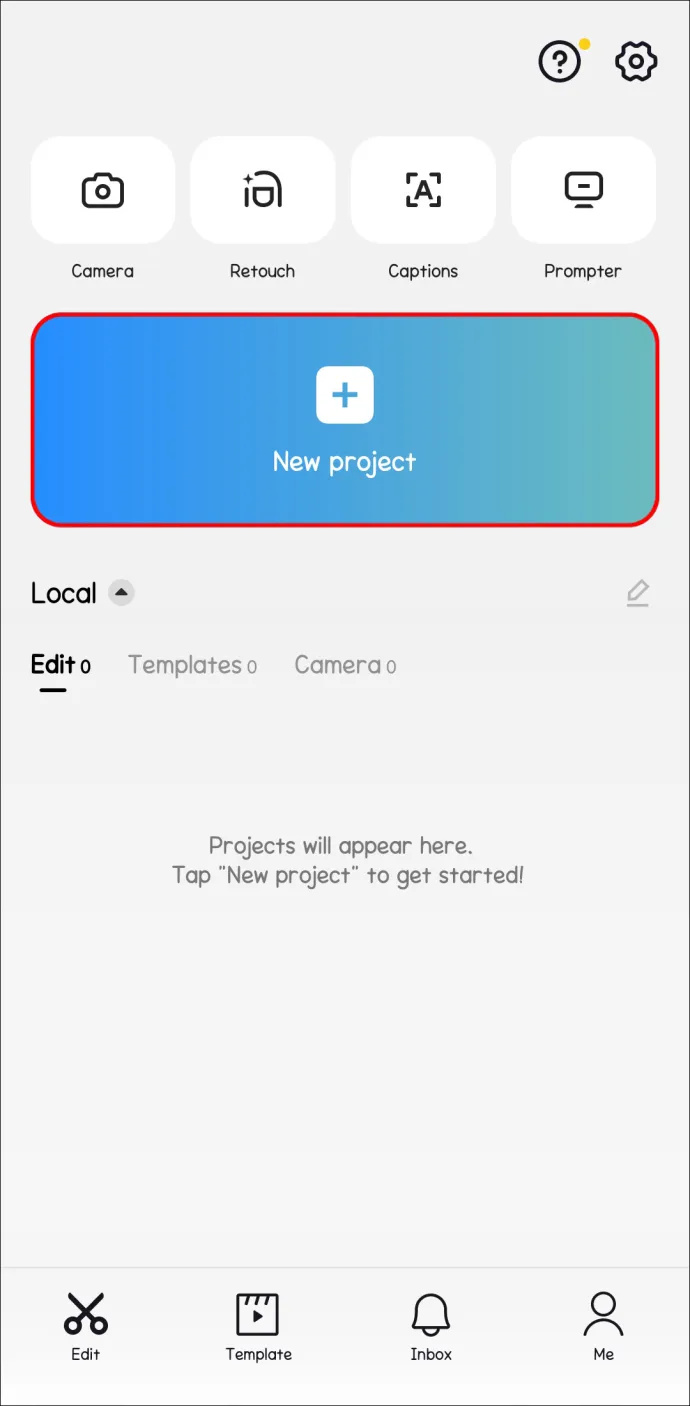
- Naršykite medijos failus, kad surastumėte vaizdo įrašą ar nuotrauką, kurią norite naudoti paralakso efektui sukurti, ir importuokite jį į savo projektą.
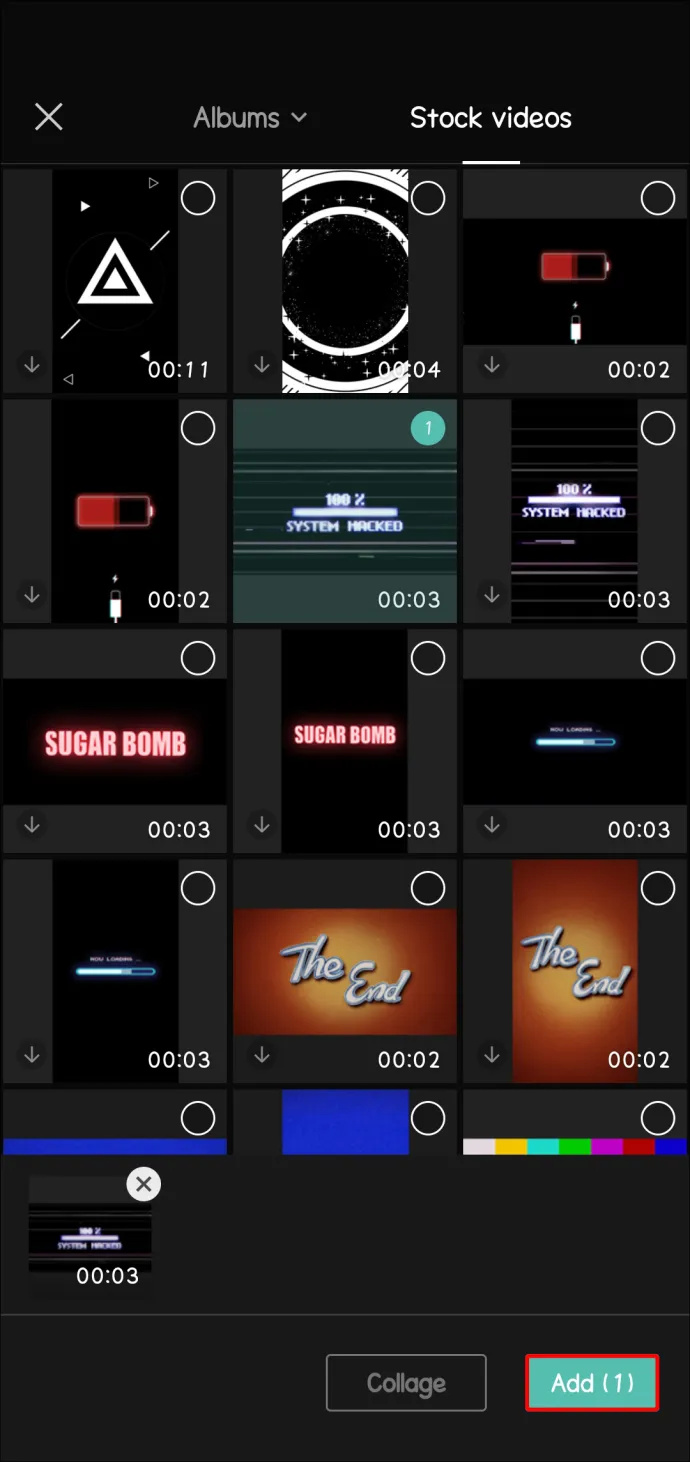
- Kai medijos failas bus importuotas, jį turėtumėte matyti pagrindinėje laiko juostoje. Bakstelėkite laiko juostą, kad įsitikintumėte, jog pasirinktas klipas, su kuriuo norite dirbti.
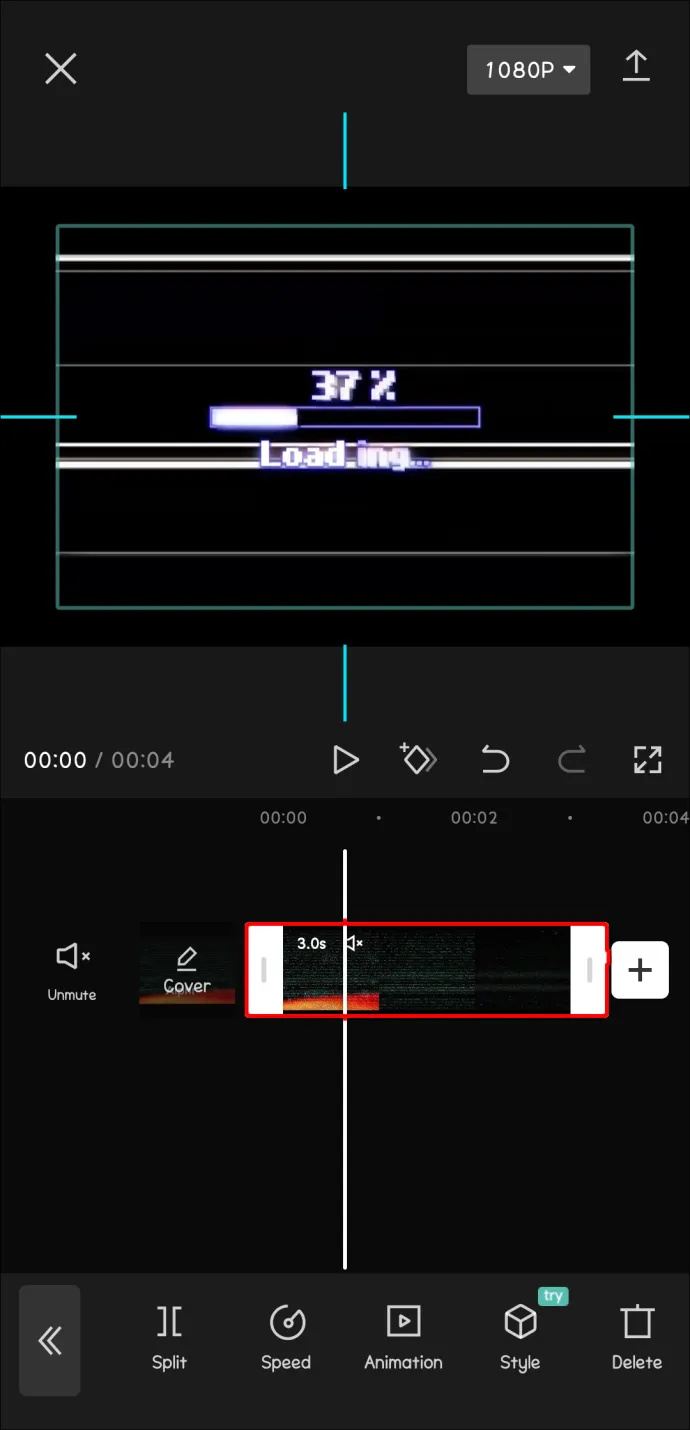
- Dabar klipo pradžioje sukursite pagrindinį kadrą, kad nustatytumėte pradinę paralakso efekto padėtį. Norėdami tai padaryti, įsitikinkite, kad balta vertikali linija (grojamosios galvutės) yra klipo pradžioje laiko juostoje. Dabar priartinkite vaizdo įrašo peržiūrą uždėdami du pirštus ant ekrano ir išskleiskite juos. Tai leis jums sutelkti dėmesį į konkrečią vaizdo įrašo ar nuotraukos sritį.
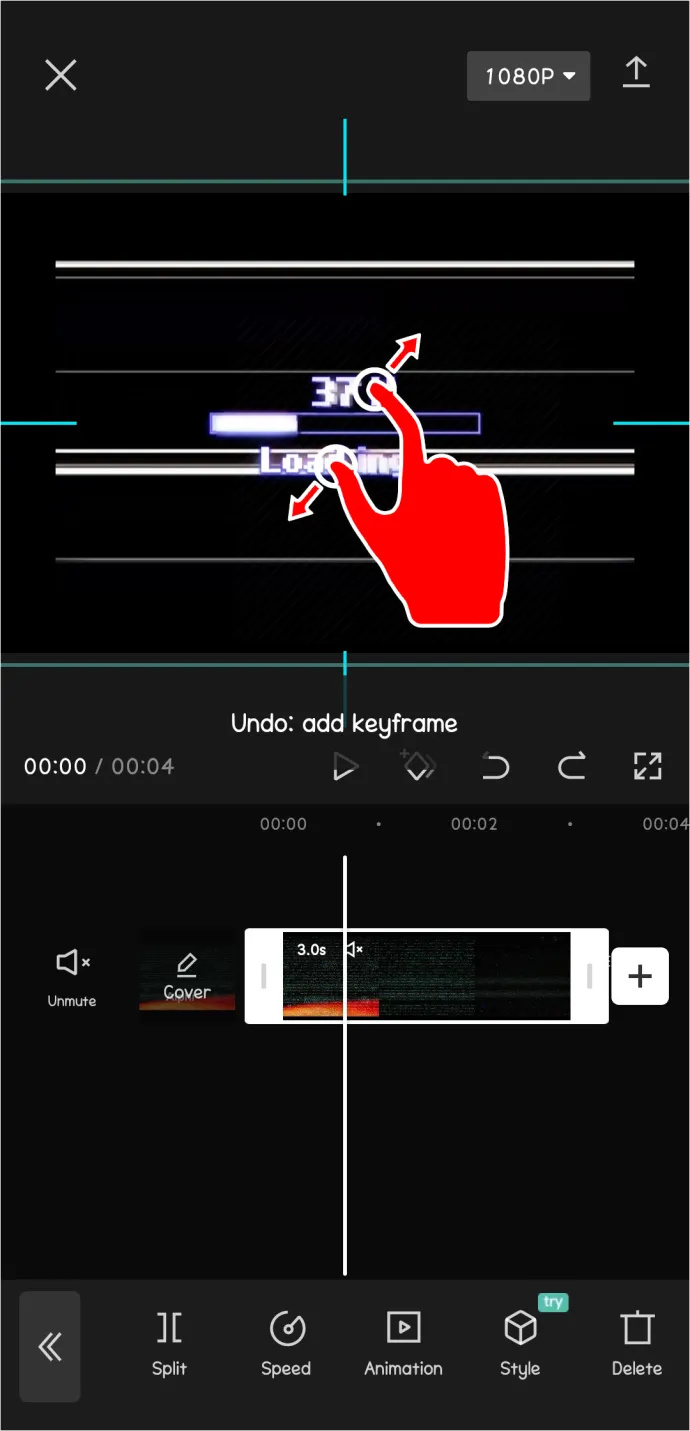
- Bakstelėkite mygtuką „Keyframe“ ekrano apačioje. Tai sukurs pradinį paralakso efekto pagrindinį kadrą.
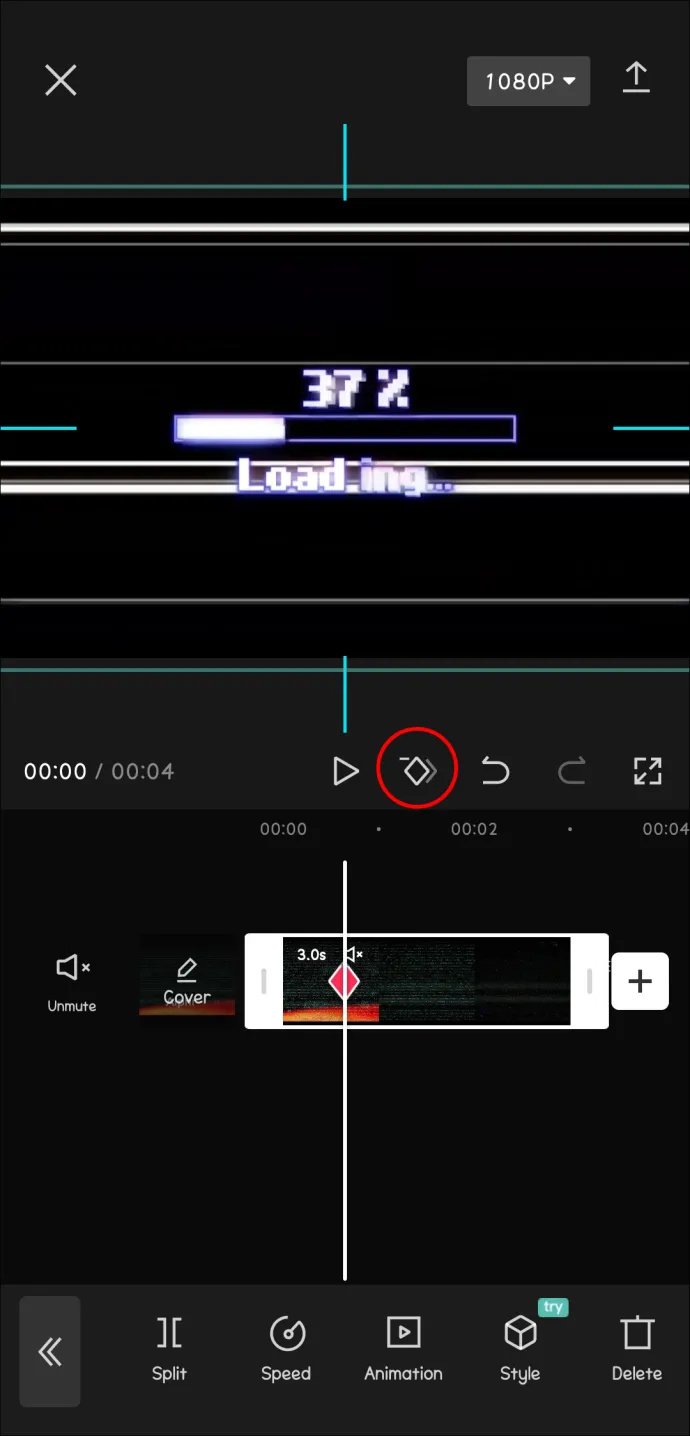
- Tada turėsite sukurti galutinio taško pagrindinį kadrą. Norėdami tai padaryti, perkelkite baltą vertikalią liniją (atkūrimo galvutę) į kitą vietą laiko juostoje, geriausia link klipo pabaigos. Tada slinkite vaizdo įrašo peržiūros ekraną į kairę arba dešinę, atsižvelgdami į kryptį, kuria norite judėti paralakso efektu.
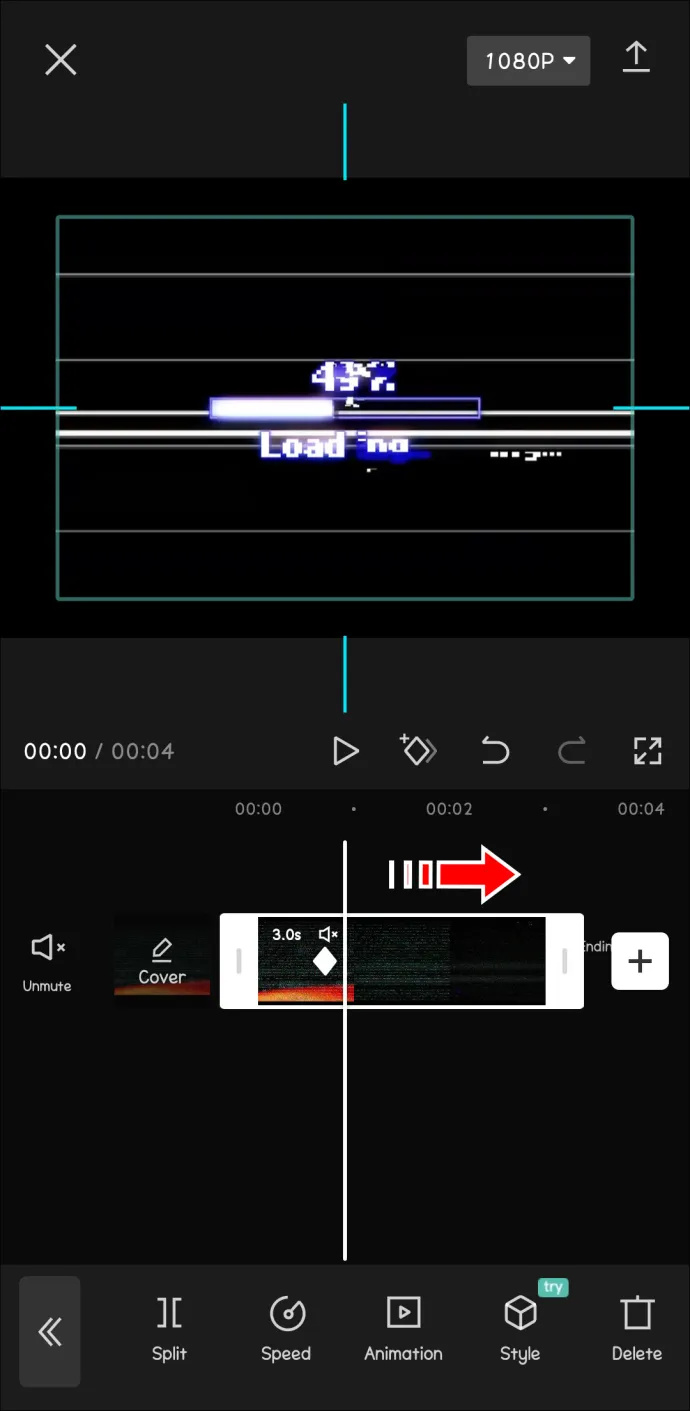
- Dar kartą bakstelėkite mygtuką „Keyframe“, kad sukurtumėte pabaigos taško pagrindinį kadrą. Įsitikinkite, kad balta vertikali linija (žaidimo galvutė) vis dar yra toje padėtyje, kurią pasirinkote galutiniam taškui.
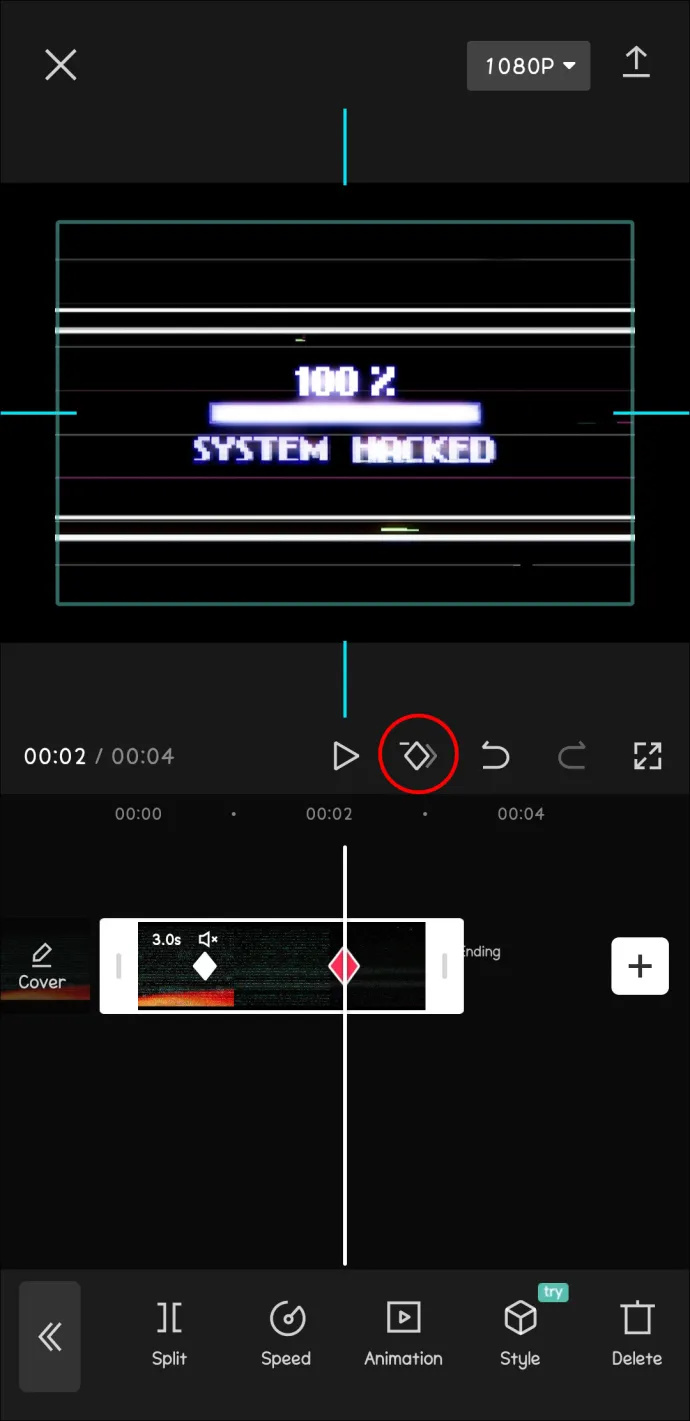
- Galiausiai bakstelėkite mygtuką „Leisti“ ekrano apačioje, kad peržiūrėtumėte vaizdo įrašą ar nuotrauką su paralakso efektu.
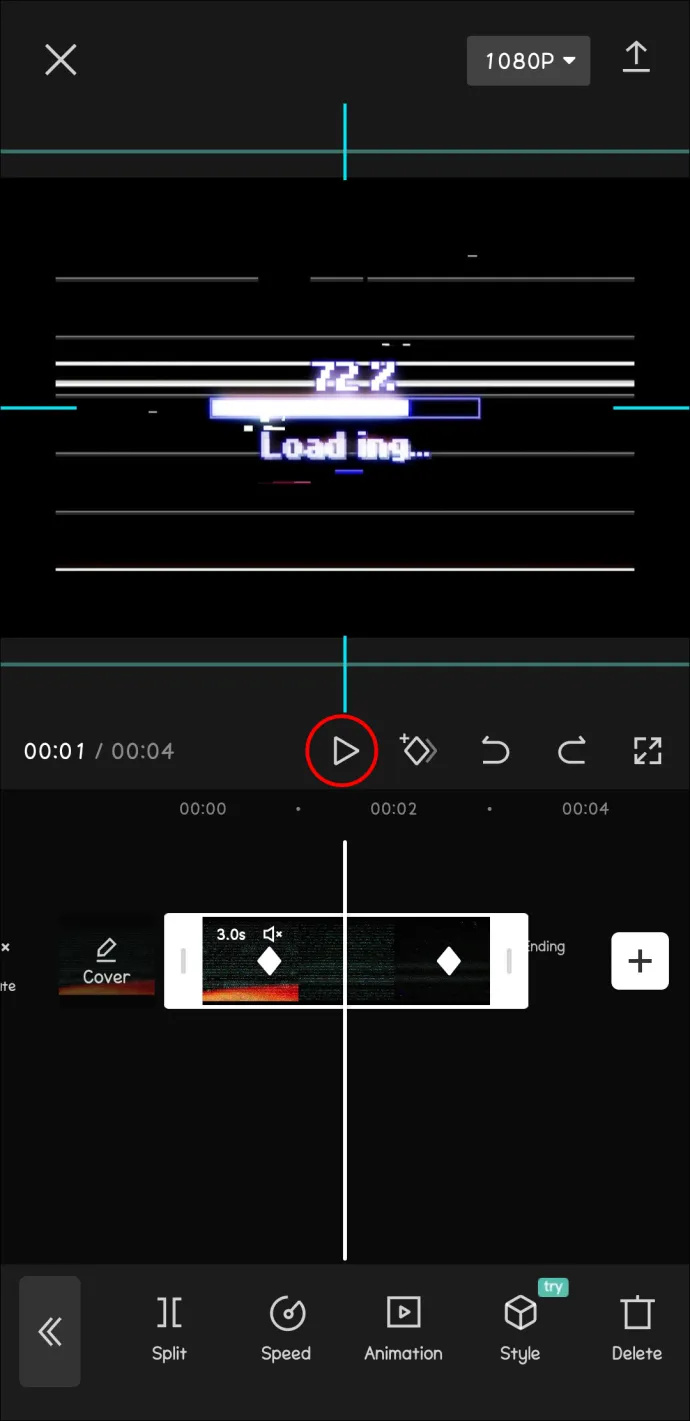
Štai ir viskas! Žiniasklaida sklandžiai pereis iš pradinės padėties į galutinį tašką, sukurdama nuostabų ir profesionalų paralakso efektą, kuris prideda jūsų projektui gylio ir dimensijos.
Galite toliau tikslinti efekto laiką ir judėjimą koreguodami pagrindinius kadrus laiko juostoje. Pavyzdžiui, galite perkelti pagrindinius kadrus arčiau arba toliau vienas nuo kito, kad pakeistumėte efekto greitį arba sukurtumėte papildomus pagrindinius kadrus sudėtingesniems judesiams.
kokio tipo atmintį turiu
Kai pasieksite norimą paralakso efektą, galite eksportuoti savo projektą, kad išsaugotumėte galutinį vaizdo įrašą ar nuotrauką.
Galimybės yra begalinės
„CapCut“ siūlo dinamišką būdą, kaip vaizdo įrašų redagavimą pakelti į visiškai naują lygį, naudojant pagrindinio kadro funkciją. Nesvarbu, ar tiesiog norite pridėti specialų efektą, ar pritaikyti tam tikrus dinaminius vaizdo įrašo pakeitimus, pagrindiniai kadrai yra galingas jūsų vaizdo projektų kūrybiškumo įrankis.
Dar geriau, kai įsigilinus į procesą, darbas su pagrindiniais kadrais „CapCut“ nėra sudėtingas. Kuo patogiau jausitės naudodami šį įrankį, tuo geresnis požiūris į redagavimą ir patrauklių vaizdų kūrimą.
Ar jau bandėte naudoti pagrindinius kadrus? Nesivaržykite pasidalinti patarimais ir gudrybėmis su kitais CapCut entuziastais toliau pateiktame komentarų skyriuje.









